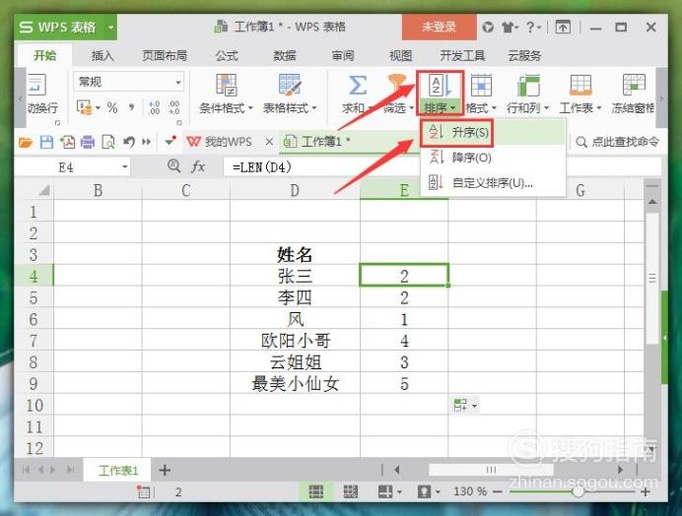WPS表格中如何根据单元格中字数多少进行排序?
在WPS表格中,对数据的排序方式有很多种方式。其中,对于很多初学者来说可能还不知道如何根据单元格中的字数多少进行排序,下面小编为大家介绍下其基本操作:
工具/材料
WPS办公软件
操作方法
-
01
在桌面上双击WPS表格的快捷图标,打开WPS表格这款软件,进入其操作界面,如图所示:
-
02
进入表格主界面后,在里面制作一个简单的表格。我们的目的是根据表格中姓名的字数多少进行升序排列。如图所示:
-
03
首先在旁边的空白单元格中输入长度函数“=len()”,括号里面点击旁边的单元格,然后点击回车键,就可以计算出该单元格中姓名的字数了,如图所示:
-
04
然后将鼠标放至该单元格的右下角位置处,当鼠标变至黑色小十字架的时候下拉,则可以计算出其它单元格中字数,效果如下图所示:
-
05
然后选中其中的任意一个单元格,找到上方菜单栏中的“开始”选项,在其子菜单栏中选择“排序”工具图标,位置如图所示:
-
06
点击打开“排序”选项,在其下拉菜单栏中选择“升序”或者“降序”选项,这里点击“升序”为例说明,如下图所示;
-
07
点击完成后,可以看到前面的姓名下方的数据就是按照字数的多少进行的“升序”排列的了,如图所示:
-
08
然后将后面不需要的数据删除即可。鼠标框选出该数字区域,然后点击鼠标右键,在里面选择“清除内容”选项,如图所示:
-
09
点击“清除内容”后,返回到主界面中,对表格中的数据进行数字多少的排序就操作完成了,如图所示:
- End
- 发表于 2017-09-22 00:00
- 阅读 ( 2382 )
- 分类:电脑网络
你可能感兴趣的文章
- 12306网站怎么登陆 943 浏览
- 电脑截图快捷键是哪个电脑怎么截图软件qq截图 1427 浏览
- 酷开网络电视怎么看各省卫视 1149 浏览
- win10原版系统去哪儿下载? 840 浏览
- 百度网盘播放视频 1117 浏览
- 网易云音乐怎么下载 872 浏览
- 王者荣耀如何【超神】 1001 浏览
- 笔记本打字时光标移到其它地方怎么办 861 浏览
- 如何计算自己电脑的耗电量 818 浏览
- Thunderbird如何更改以新标签页打开邮件? 1042 浏览
- 怎么在电脑上查看微信公众号的内容 935 浏览
- 没有足够的权限卸载软件请与系统管理员联系 1254 浏览
- 怎么截视频中的一段? 1302 浏览
- 怎么生成一个链接的二维码 888 浏览
- 如何用建行手机银行申请快贷? 1233 浏览
- 怎么用电脑上手机qq 834 浏览
- qq群里怎么@别人,qq群如何艾特群友 989 浏览
- 电脑经常出现卡顿的情况怎么解决 918 浏览
- 怎样去电影院取电影票 1091 浏览
- 京东商城如何分期付款买电脑 1150 浏览
- 手机qq空间怎么看那年今日 860 浏览
- 微信公众号实现微信预约的方法 830 浏览
- CentOS如何使用yum安装和配置Memcached服务 961 浏览
- 如何制作压缩文件 843 浏览
- 如何把文件保存到U盘里 864 浏览
- 12306网站怎样修改个人信息 740 浏览
- 如何运用微信查看某景点人流拥堵情况? 1505 浏览
- 如何注册蘑菇街账号? 1012 浏览
- 如何在微信里快速找到微信群 923 浏览
- BT天堂下载流程 959 浏览
相关问题
0 条评论
请先 登录 后评论
admin
0 篇文章
作家榜 »
-
 xiaonan123
189 文章
xiaonan123
189 文章
-
 汤依妹儿
97 文章
汤依妹儿
97 文章
-
 luogf229
46 文章
luogf229
46 文章
-
 jy02406749
45 文章
jy02406749
45 文章
-
 小凡
34 文章
小凡
34 文章
-
 Daisy萌
32 文章
Daisy萌
32 文章
-
 我的QQ3117863681
24 文章
我的QQ3117863681
24 文章
-
 华志健
23 文章
华志健
23 文章
推荐文章
- 如何使QQ中个性签名同步到说说?
- 微信抽奖大转盘怎么做
- 教你怎么修改电脑第一启动项为U盘启动!
- win7任务栏窗口重叠怎么改为平铺显示
- windows10怎样打开ie浏览器
- 笔记本电脑充不进去电怎么回事
- 怎么设置电脑不休眠?怎么取消电脑的自动休眠
- 手机淘宝怎么改评价?淘宝追加评价方法
- QQ如何设置关闭“可能认识的人”推荐
- 手机支付宝默认付款方式顺序怎么设置
- QQ群视频分享怎么,QQ群视频分享使用攻略
- 怎样打开win7任务栏设置窗口
- 电脑中的计算器如何打开与使用
- cameraraw怎么安装
- QQ兴趣部落引流
- 如何制作银色金属效果背景图片
- 如何在EXCEL中利用IF函数判断多列数据
- win7桌面图标箭头怎么去掉【图文教程】
- 简笔画——如何利用电脑画图工具绘制竹蜻蜓
- 在word中调整图片的大小:[2]尺寸法
- 如何卸载win7系统上的软件
- 如何通过软件PS制作有阴影变化的艺术字?
- 怎么制作RGB三色条纹背景图片
- 如何快速给证件照换背景
- QQ界面字体如何变大?
- 非常详细的生锈金属效果图片制作教程
- Win7台式机调节屏幕亮度的方法
- cad如何设置显示标注样式
- 怎么创建密码重置盘和重设密码
- Win7桌面图标和任务栏都不见了怎么办